在 Mac 上使用 Siri! Mac Siri 命令列表

现在 macOS Sierra 已将 Siri 直接内置到 Mac 操作系统中,您可能想知道您可以使用计算机上方便的虚拟助手做什么。
事实证明,Siri 具有许多 Mac 独有的功能,这些功能是您无法在 iPhone 或 iPad 上使用虚拟助手执行的。当然,几乎所有来自 iOS 的传统 Siri 命令也适用于 macOS,这只是我们认为 Siri macOS Sierra 中您最常使用的功能之一。
在 Mac 上访问 Siri
在向 Siri 发出命令之前,您需要召唤虚拟助手。最简单的方法是单击右上角的菜单栏项、Dock 图标,或按 Option + 空格键。
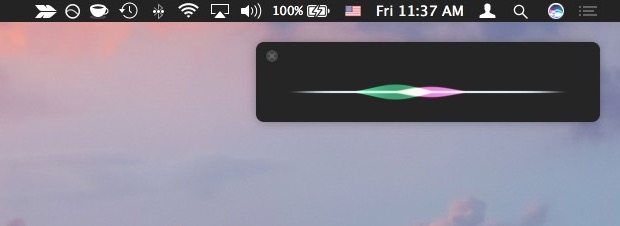
当您单击以激活 Siri 时,Siri 会一直停留,直到您再次单击该图标或关闭显示屏一角的 Siri 窗口。
现在,您已经了解了 Siri 可以在 Mac 上执行的命令类型。您也可以替换明显的东西,例如,您可以询问不同的设置或首选项面板、Wi-Fi 而不是蓝牙、Mac 上的任何应用程序、要求显示任何文件类型或文档名称等等。
Mac Siri 命令列表
此列表将让您了解在 Mac 上尝试什么以及从哪里开始使用 Siri:
- 让我的电脑进入睡眠状态
- 激活屏幕保护程序
- 让屏幕更亮
- 调暗屏幕
- 蓝牙是否开启?
- 关闭/打开蓝牙
- 降低音量
- 提高音量
- 显示隐私设置
- 显示位置设置
- 显示网络设置
- 我的桌面壁纸是什么
- 我忘记了我的 iTunes 密码
- 我的 Mac 有多快?
- 我的 Mac 有多少内存?
- 有多少可用磁盘存储空间?
- 我的 Mac 序列号是多少?
- 这是什么操作系统版本?
- 我有多少 iCloud 存储空间?
- 打开邮件应用程序
- 打开 Safari
- 打开消息
- 打开 OSXDaily.com 网站
- 打开网页(站点名称或站点 URL)
- 发送消息给(姓名)说(消息)
- 打开文档文件夹
- 打开图片文件夹
- 显示名为“screen shot”的文件
- 显示昨天的文件
- 显示上周的图像文件
- 显示两天前的文档
- 告诉我昨天我在做什么
- 显示我的音乐
- 在 iTunes 中播放(歌曲名称)
- 正在播放什么歌曲?
- 跳过这首歌
- 提醒我在 20 分钟内打电话给(姓名)
- 给我看看去年 10 月的照片
- 给我看看我在夏威夷拍的照片
要在 Mac 上精通 Siri,最好的办法就是简单地使用虚拟助手,提出各种问题,更改命令语言,请求不同类型的文档或应用程序,请求不同的信息,尽情享受吧。
事实上,来自这个 Siri 命令列表的几乎每一个命令都可以在 Mac 上使用,尽管显然,iPhone 和 iPad 的特定任务和功能在 Mac 上是不可能的,尽管有些会相应地进行调整。探索并享受乐趣。
Siri 命令列表,由 Mac 上的 Siri 提供
另一种选择是直接询问 Siri,你能为我做什么?这也可以揭示许多额外的命令选项,因为 Siri for Mac 有一个小的帮助指南,你可以通过打开 Siri 并按信息?问号按钮,或者如果您在 Mac 上询问 Siri 助手可以为您做什么。这显示了各种菜单项,显示了询问 Siri 的不同类型的命令,其中一些是特定于 Mac 的,另一些是针对 Siri 通用的。
为了方便浏览,Mac 上的那些菜单显示了巨大的 Siri 命令列表已发布在下方,请查看屏幕截图并亲自尝试:
































有什么特别喜欢的 Mac Siri 命令吗?让我们在评论中知道。
